
Tartalomjegyzék:
- Szerző John Day [email protected].
- Public 2024-01-30 09:44.
- Utoljára módosítva 2025-01-23 14:48.
Az egyetemi irodámba vezető folyosókon sétálva egy kincsesbányába futottam, amely a folyosón, mint eldobott régi szemét. Az egyik drágakő egy Apple Disk II floppy meghajtó volt. Megragadtam, a nosztalgia lüktetett bennem, és szeretetteljes életet leheltem belé. Ez megint egyfajta lemezmeghajtó. Az USB -házba való átalakítás nagyon egyszerű, de mégis kissé hosszadalmas folyamat volt.
1. lépés: Gut It
Ez egy törött egység volt, de még mindig borzasztóan éreztem magam. Miután elkezdtem, újra nosztalgiát éreztem, amikor elolvastam a dátumot az áramköri táblán, és ettől jobban éreztem magam. Sajnos nem fotóztam le a bontási folyamatot, ezért használja itt a fantáziáját. (Itt egy link a nyitott tokkal.) A doboz nyitva van, kibelezve, és az alsó alumínium egy része levágva, hogy több helyet kapjunk. Le kellett vágnom azt az alumínium részt, mert felemelték, és tartotta a léptetőmotort, amely hajlékonylemezeket pörgetett. A látható két vezeték az eredeti piros ("használatban lévő") LED -ről származik az egység előlapjának bal alsó sarkában. Mindent el szeretne távolítani, de nagyon óvatosan. Sok újrafelhasználható komponens található itt, köztük kreatív dekorációk néhány más projekthez. A floppy meghajtó ajtó működési mechanizmusát a lehető legnagyobb mértékben meg akarjuk őrizni. Szerencsére ez könnyű. De sajnos nem fotóztam, és nem találok megfelelő képet a neten. Meg fogja találni az egymást követő lépésekben, bár már csatolt.
2. lépés: Védje a HDD elektronikát
Meg akartam védeni a meghajtó elektronikáját, ezért csavartam egy vastag, nem vezető, átlátszó műanyag lapot, ami nálam volt. Használhat vágott antisztatikus táskát vagy vékony fadarabot is, mivel nem hiszem, hogy a hő ezen a területen túl nagy aggodalomra ad okot, különösen azért, mert sok hely, szellőzés és fém van a házban. Ha aggódik, könnyen hozzáadhat egy kis ventilátort egy Molex Y-csatlakozó segítségével.
3. lépés: Csatlakoztassa
USB -SATA és IDE adapterkészletet (Scythe Kama Connect) használtam. Sajnos nem tudtam sorban elhelyezni a merevlemezt és az adaptert, ezért 4 hüvelykes IDE hosszabbító kábelt kellett vásárolnom. A készlethez tartozik egy Molex Y-adapterkábel, hogy áramellátást biztosítson adapter és az IDE merevlemez ugyanabból a forrásból. Csatlakoztassa a Molex tápkábelt és az USB kábelt az adapterhez. Ezután csatlakoztassa az IDE hosszabbító kábelt az adapterhez. Végül csatlakoztassa az IDE kábelt és a Molex Y adapter adapter másik végét kábelt a merevlemezre. Ha ugyanazt az adapterkészletet használja, akkor úgy néz ki, mint az utolsó képen.
4. lépés: Helyezze be a tokba
Most óvatosan helyezze be ezt a csoportot a tokba. Megkönnyebbülve jelenthetem, hogy a merevlemez nem esik át az alumínium tátongó lyukán. A Disk II-nek van egy szép kábelkezelő klipje, amely korábban a színes eredeti szalagkábelhez volt. Használja ezt az USB -kábel feszültségmentesítésére. Nem tudtam elfordítani az enyémet, hogy a tápkábelhez is használjam. De mint kiderült, jól illeszkedünk a tetejéhez, kábelek összetörése nélkül.
5. lépés: Csatlakoztassa újra a hajlékonylemezt
A floppy ajtót most újra fel kell szerelni a második fotó bal oldalán látható két csavar hozzáadásával. Kis állványokat (első fénykép) kellett használnom, hogy egy kicsit felemeljem az ajtót, így az ajtó bezáródhat anélkül, hogy összetörné a dolgokat. Amikor az ajtó zárva van, egyáltalán nem kell lenyomnia az adapter+HDD kombinációt. Az enyém olyan tökéletesen illeszkedik, hogy megakadályozza, hogy az IDE hosszabbító kábel felemelje az USB adaptert. Figyelje meg a nevetségesen egyszerű ajtómechanikát. Figyelje meg azt is, hogy az ajtó karja sok fontos helyet foglal el, középen. Ha nem törődik az ajtó használatával, a jobb oldalon található két csavar segítségével leválaszthatja az ajtó műanyag részét, majd a helyére ragaszthatja. Akkor rengeteg extra helyed lesz-valószínűleg elég egy második merevlemezhez. Van egy tervem az ajtóval kapcsolatban, ezért békén hagyom.
6. lépés: Zárja be
Feltétlenül csatlakoztassa a kábelkezelő/feszültségmentesítő csipeszt, majd tegye vissza a fedelet. Győződjön meg arról, hogy mind a táp-, mind az USB-kábel kilép a hátsó kis bemetszésen keresztül, mint a fényképen. A bal oldali kábel az áramellátást szolgálja, és beépített kapcsolóval rendelkezik. Ezt használom a lemez és az adapter áramellátásának átviteléhez, amíg át nem állítom a tokot, hogy az ajtót kapcsolóként használhassam (lásd a tervet az utolsó lépésben).
7. lépés: Tesztelje
Csatlakoztassa a számítógéphez, és-keresztbe tett kézzel-nézze meg, hogy működik-e. Az enyém igen. Tyűha.
8. lépés: A jövőbeli mod lehetőségek
Íme néhány dolog, amellyel javíthatja ezt a projektet. Behelyezhet egy késkapcsolót az ajtó eleje közelében, bár lehet, hogy kreatívnak kell lennie, hogy helyet találjon neki. Ezzel vezérelhető a tápellátás vagy egy kis LED -es fényáramkör. A 3,5 hüvelykes meghajtót helyettesítheti 2,5 hüvelykes laptop -meghajtóval. Akkor bőven van hely a késkapcsolónak. Valójában ez elkerülheti a 3. lépésben használt IDE/SATA hosszabbító kábel szükségességét. (Nem ellenőriztem, hogy illeszkedik-e a sorba, ezért óvatosan.) Bekötheti az eredeti "használatban lévőt" "aktivitás LED villog, ha a HDD használatban van. Itt található egy példa példa, amely részletesen elmagyarázza, hogyan lehet ezt megtenni:
Ajánlott:
Floppy Disk IR Camera Hack: 8 lépés (képekkel)

Floppy Disk IR Camera Hack: Az elmúlt hét évben egy törött digitális fényképezőgép hevert. Még mindig képes fényképezni, de szinte lehetetlen használni a törött képernyő miatt. Az alapvető probléma az, hogy néha a menü véletlenül eljut
Hajlékonylemez tolltartó: 5 lépés

Hajlékonylemez tolltartó: Ez az első tanítható, így mindent megteszek. Újrahasznosítsa régi hajlékonylemezeit egy geek tolltartóba. Stílusos és nagyon funkcionális
Floppy Disk Bag: Telepítse a lemezt 2: 21 lépés (képekkel)

Floppy Disk Bag: Telepítse a 2. lemezt: Közel két évvel ezelőtt elkezdtem dolgozni az első hajlékonylemez -táskámon (második kép), majd az első utasításon. Ez alatt a két év alatt a táskát világszerte blogolták, megnyert egy instructables.com versenyt és különböző művészeti díjakat
Hajlékonylemez -dokkoló: 6 lépés
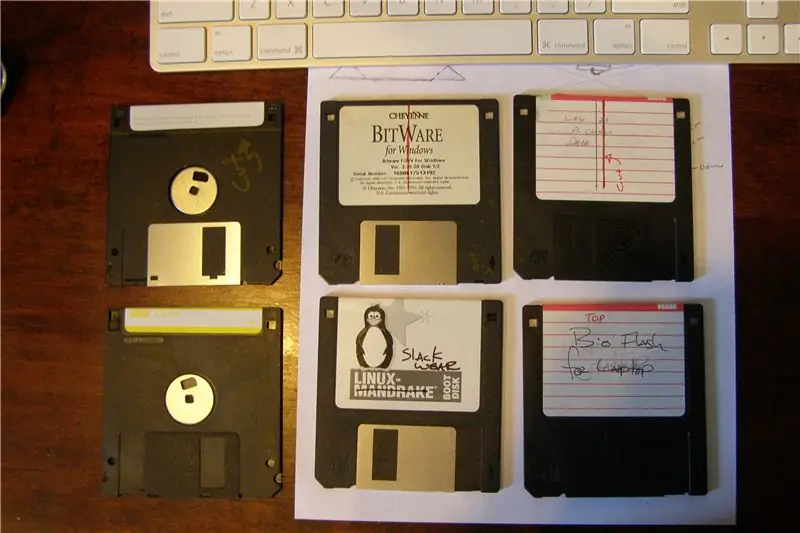
Hajlékonylemez -dokkoló: Régi 3,5 -ös hajlékonylemezekből készült dokkoló. Ez a dokkoló bármire használható, amire dokkolóra van szüksége. (iPod, iPhone, Zune …)
Apple Disk II - Retro Ipod töltő: 5 lépés
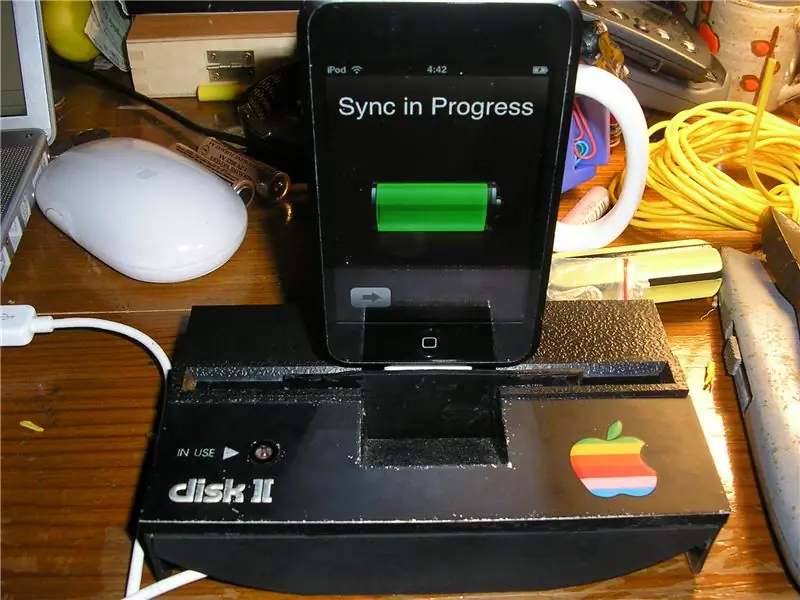
Apple Disk II - Retro Ipod töltő: Egy eldobott alma hajlékonylemez meghajtó előlapját használva elkészítettem egy ipod töltő dokkolót LED -sel! Hibridizálja a régi almastílust az újhoz
